امروزه برای اجرای آن نیازی به نصب یک سیستم عامل (OS) بر روی هارد دیسک کامپیوتر نیست. می توان آن را روی درایو فلش نوشت و روی هر رایانه ای اجرا کرد. وقتی سیستم عامل مورد نیاز همیشه "در دسترس" باشد بسیار راحت است و می توانید آن را در هر زمان و بدون نصب بر روی هارد دیسک بارگیری کنید.
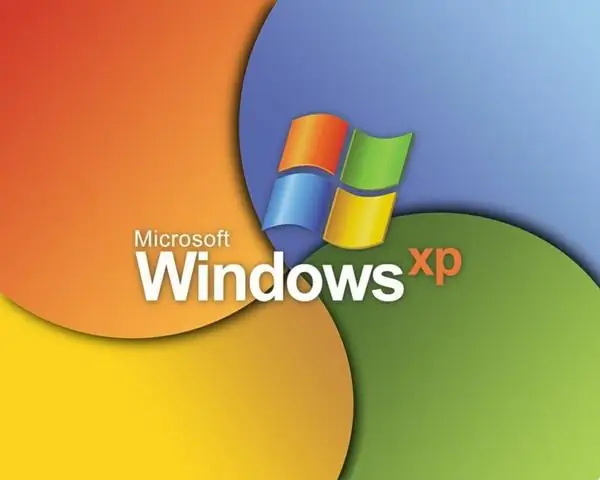
لازم است
رایانه ، درایو فلش ، Windows Xp Live CD / USB Edition ، برنامه UNetbootin ، دسترسی به اینترنت
دستورالعمل ها
مرحله 1
برای شروع ، شما به یک درایو فلش ، ترجیحاً 8 گیگابایت ظرفیت نیاز دارید. همه اینها به نسخه ویندوزی که از آن استفاده می کنید بستگی دارد. راحت ترین راه این است که یک نسخه ویژه از اینترنت را دانلود کنید. به عنوان مثال ، Windows Xp Live CD / USB Edition. این بدان معناست که سیستم عامل از طریق درگاه USB راه اندازی می شود.
گام 2
پس از بارگیری نسخه صحیح ویندوز ، درایو فلش خود را قالب بندی کنید. سپس برنامه UNetbootin را بارگیری کنید. به شما کمک می کند ویندوز را روی درایو فلش USB بنویسید. پس از بارگیری ، برنامه را روی رایانه خود نصب کنید. آن را راه اندازی کنید. خط "Disk Image" را پیدا کرده و مقدار ISO را انتخاب کنید. در مقابل خط "Image File" یک دکمه برای مرور فایل ها وجود دارد. روی این دکمه کلیک کنید و مسیر رسیدن به تصویر ویندوز را مشخص کنید.
مرحله 3
خط "Type" را در پنجره برنامه پیدا کرده و مقدار "دستگاه USB" را مشخص کنید. در مقابل خط "Media" درایو فلشی را که ویندوز بر روی آن نصب خواهد شد انتخاب کنید و سپس OK را کلیک کنید. روند نوشتن سیستم عامل در درایو فلشی که مشخص کردید آغاز می شود. پس از اتمام مراحل ، ویندوز بر روی درایو فلش USB نصب می شود.
مرحله 4
اکنون وارد BIOS شوید و گزینه راه اندازی درایو USB را فعال کنید. همچنین درایو فلش را به عنوان اولین منبع برای راه اندازی سیستم انتخاب کنید. تنظیمات را در BIOS ذخیره کرده و از سیستم خارج شوید. رایانه دوباره راه اندازی می شود و روند شروع سیستم عامل از درایو فلش شروع می شود.







